Przez Administrator
W terminologii komputerowej DNS oznacza system nazw domen. Kiedy wpisujemy nazwę (nazwę domeny) dowolnej strony internetowej w przeglądarce internetowej, DNS Serwery tłumaczą nazwę domeny na odpowiedni adres IP tej witryny. DNS pomaga w kontrolowaniu ustawień strony internetowej i poczty e-mail nazwy domeny.
Publiczne serwery DNS są osiągalne przez adresy IPv4 lub IPv6. Na przykład nazwa domeny www.syntax.com jest tłumaczona na adresy 92.213.72.146 (IPv4) i 1120:346:1657:3b: 13ad: 1894:2123:bc8 (IPv6). Większość serwerów DNS jest bezpłatna. Google DNS jest najczęściej używanym systemem nazw domen wśród użytkowników.
Poniższe kroki opisane w tym artykule pokażą różne metody sprawdzania adresu DNS w systemie Windows 10:
Metoda 1: Za pomocą wiersza polecenia
Kliknij „Pasek wyszukiwania” obok „Ikony Start”. Wpisz „cmd” w pasku wyszukiwania i naciśnij klawisz Enter. Spowoduje to otwarcie okna „Wiersz polecenia”.

Wpisz „ipconfig /wszystkie” (bez podwójnych cudzysłowów) i naciśnij klawisz Enter.
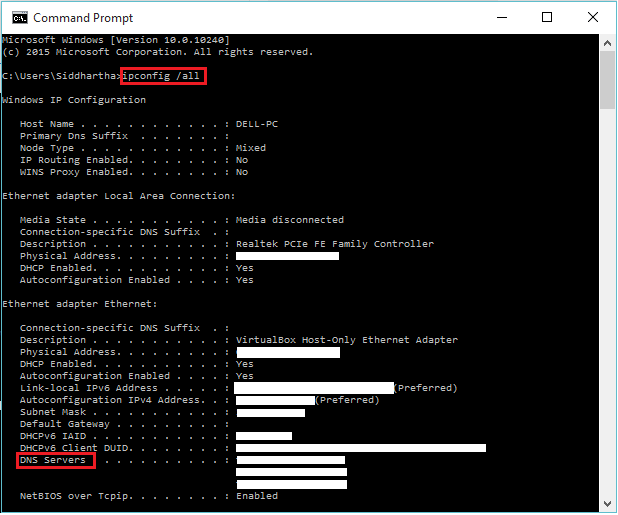
Możesz sprawdzić serwery DNS, które są podłączone do twojego komputera. Będą mieć adres IPv4 lub IPv6, w zależności od połączenia podanego przez dostawcę usług internetowych (ISP).
Metoda 2: Przez centrum sieci i udostępniania
Aby sprawdzić adres DNS za pomocą Centrum sieci i udostępniania, musisz wykonać określone kroki:
Krok 1:
Wpisz „sieć i udostępnianie” w pasku wyszukiwania systemu Windows i kliknij pierwszą podaną opcję. Spowoduje to otwarcie okna "Centrum sieci i udostępniania".

Krok 2:
Kliknij „Ethernet”, jeśli łączysz się przez LAN w celu uzyskania dostępu do Internetu. W przeciwnym razie możesz kliknąć „Połączenie sieci bezprzewodowej” (Wi-Fi), jeśli jesteś z nią połączony, aby uzyskać dostęp do Internetu.
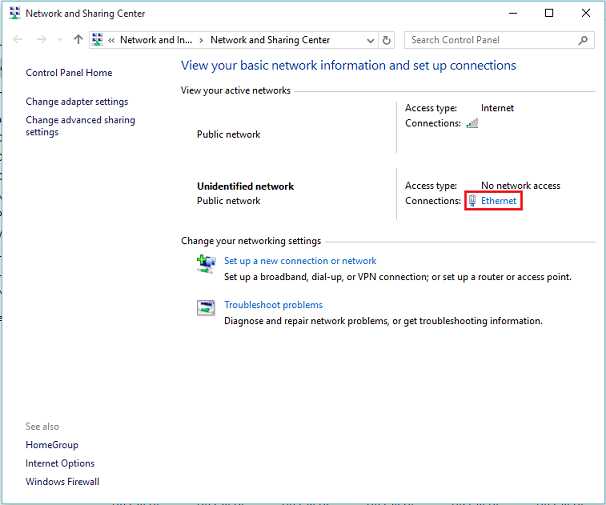
Krok 3:
Kliknij „Szczegóły” w oknie „Stan sieci Ethernet”, aby wyświetlić „Szczegóły połączenia internetowego”.

Krok 4:
Teraz możesz wyświetlić adres serwera DNS swojego komputera (adresy IPv4 i IPv6).



